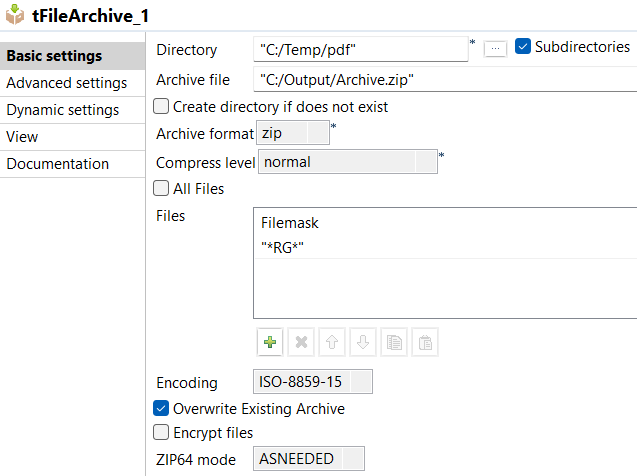Procédure
Procédure
Résultats
Le tFileArchive a compressé les fichiers sélectionnés et a créé le dossier dans le répertoire indiqué.
Cette page vous a-t-elle aidé ?
Si vous rencontrez des problèmes sur cette page ou dans son contenu – une faute de frappe, une étape manquante ou une erreur technique – dites-nous comment nous améliorer !